更换显卡散热器——【GPU核心孔距尺寸】速查
换显卡散热器应该注意什么
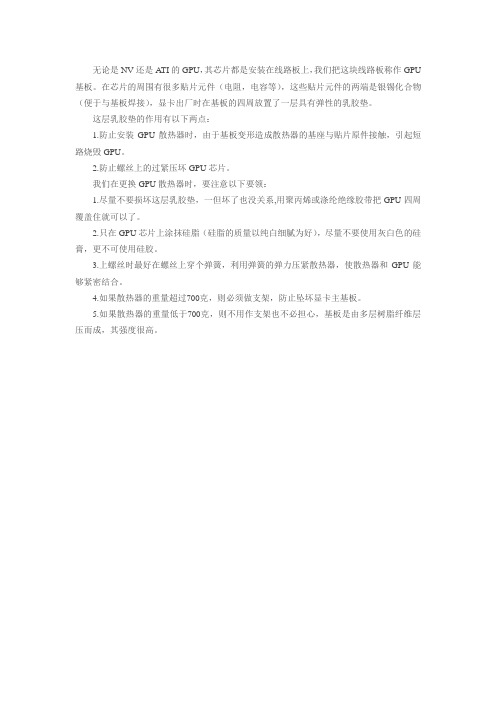
无论是NV还是ATI的GPU,其芯片都是安装在线路板上,我们把这块线路板称作GPU 基板。
在芯片的周围有很多贴片元件(电阻,电容等),这些贴片元件的两端是银锡化合物(便于与基板焊接),显卡出厂时在基板的四周放置了一层具有弹性的乳胶垫。
这层乳胶垫的作用有以下两点:
1.防止安装GPU散热器时,由于基板变形造成散热器的基座与贴片原件接触,引起短路烧毁GPU。
2.防止螺丝上的过紧压坏GPU芯片。
我们在更换GPU散热器时,要注意以下要领:
1.尽量不要损坏这层乳胶垫,一但坏了也没关系,用聚丙烯或涤纶绝缘胶带把GPU四周覆盖住就可以了。
2.只在GPU芯片上涂抹硅脂(硅脂的质量以纯白细腻为好),尽量不要使用灰白色的硅膏,更不可使用硅胶。
3.上螺丝时最好在螺丝上穿个弹簧,利用弹簧的弹力压紧散热器,使散热器和GPU能够紧密结合。
4.如果散热器的重量超过700克,则必须做支架,防止坠坏显卡主基板。
5.如果散热器的重量低于700克,则不用作支架也不必担心,基板是由多层树脂纤维层压而成,其强度很高。
电脑显卡怎么更换

电脑显卡怎么更换电脑显卡是电脑图形处理的核心部件之一,更换显卡可以提升电脑的图形性能。
下面将介绍如何更换电脑显卡。
1. 购买新的显卡:首先确定要更换的显卡型号,根据个人需求和预算选择购买适合的显卡。
可以在电脑硬件商城或者在线电子商务网站上购买。
2. 关闭电脑并拔掉电源:在进行任何内部更换工作之前,务必断开电脑的电源。
关闭电脑,并拔掉电源插头,从电脑后面的电源开关处断开连接。
3. 打开电脑主机:使用螺丝刀打开电脑主机的侧板。
不同的电脑主机可能有不同的打开方式,有的需要拧螺丝,有的需要用力推开。
在拆卸过程中应该小心不要损坏电脑主机内部的其他部件。
4. 定位显卡插槽:查找电脑主机内的显卡插槽。
通常显卡插槽位于主板的最上方或最下方。
一般来说,显卡插槽是黄色或者棕色的,而其他插槽通常是白色的。
5. 拆卸原有显卡:插拔底部完全在插槽内的线缆连接器,然后轻轻地将原有显卡从插槽上向上抽出,取下原有显卡。
在拆卸过程中要小心,确保不会损坏其他部件。
6. 安装新显卡:使用手握住新显卡的边缘,小心地将其插入显卡插槽中。
确保插入到位,并且卡与插槽完全接触。
插上电源连接器,固定显卡将其稳定地固定在主板上。
7. 关闭电脑主机:根据第3步的步骤,将电脑主机的侧板重新安装到位,并用螺丝刀复位螺丝。
8. 连接电源并打开电脑:将电源线重新连接到电脑后面的插座上。
然后打开电脑,进入操作系统界面。
9. 安装显卡驱动程序:当电脑重新启动时,系统可能无法自动识别新的显卡。
这时需要安装显卡的驱动程序。
可以从显卡制造商的官方网站下载最新的驱动程序,然后按照提示安装。
10. 测试新显卡:安装完显卡驱动程序后,进行测试以确保显卡正常工作。
可以运行一些图像或者视频较为复杂的应用程序或者游戏来测试显卡性能。
更换电脑显卡需要一定的技术和操作经验,如果没有经验最好请专业人士进行更换,以避免不必要的损失。
怎样给显卡更换散热器

怎样给显卡更换散热器
教你为顶级显卡更换散热器。
大家在选择显卡的时候,其散热性能肯定是需要衡量的一个环节,也就是说显卡要是配上一个效能出色的散热器,也能比起一般的产品卖个好价钱。
然而大家有没有反过来想,给显卡自行换一个散热器,以进一步突出显卡的整体散热效能,挖掘显卡性能潜力。
只不过为显卡更换散热器这玩意,并不是十分普及,很多人并没有掌握当中奥妙,因而我们今天来详细讲解一下……
我们选用什么样的显卡做测试?
说到更换散热器,肯定是要更换散热效能更为强劲的那种,不然换过来也没有意思,只是我们在DIY卖场里面可以能够挑选到的顶级显卡散热器并不算很多,今天我们就拿出一块来自九州风神的神翼V6000来给大家做个示范,用它跟GTX570显卡的原装散热器相对比,看看它和有了均热板助阵的原装散热器抗衡,表现又是怎样?
1、拆解显卡的原装散热器
我们首先拿出一块索泰的公版GTX570,将显卡翻转,就能见到显卡用于固定散热器的多个显卡散热系统的螺丝位,用特制的六角螺丝刀将螺丝卸下,便见到均热板,在卸下固定均热板的几个大螺丝,便可以见到裸露的GTX570核心。
小结:选择相应正确的拆解工具,对原装散热器的拆解过程才能更加顺利地进行。
2、装上用以更换的散热器
接着要更换上新的散热器了,我们看到了这神翼V6000的散热鳍片主体,然后是两把静音散热风扇,第一步要做的是先通过扣件,把散热风扇安装到散热鳍片主体上面去,安装时。
笔记本如何换显卡

笔记本如何换显卡在现有的笔记本电脑中,大多数的显卡都集成在主板中,并且无法更换。
只有一些高端游戏本或者工作站本具有可更换显卡的设计。
如果你拥有具有可更换显卡的笔记本电脑,并且希望升级你的显卡,下面是一些步骤供你参考:1. 寻找兼容的显卡:首先要确定你的笔记本电脑支持哪种类型的显卡。
查询你的笔记本电脑的规格或者咨询厂商,找到适合的显卡型号。
2. 取下笔记本电脑的电源线和电池,并且确保关机。
3. 打开笔记本电脑的机身,通常需要使用螺丝刀来拆卸电池盖和机身底部的螺丝。
4. 找到显卡插槽:显卡插槽通常在笔记本电脑的主板上,位置可能会有所不同。
你可以参考笔记本电脑的服务手册或者厂商提供的资料来找到插槽位置。
5. 拆卸原有的显卡:根据显卡插槽类型,可能需要将原有的显卡拆卸出来。
有些显卡插槽设计为“ZIF插槽”,你只需要解开插槽上的锁扣,然后轻轻拉出显卡。
其他插槽可能需要拆卸更多的配件,所以确保仔细阅读说明书。
6. 安装新的显卡:将新的显卡插入显卡插槽中,确保插卡的方向正确。
根据需要,使用螺丝固定显卡。
然后将锁扣固定在插槽上,确保显卡牢固安装。
7. 关闭机身并重新安装电池和螺丝:重新装好电池盖和底部的螺丝,确保机身紧固。
8. 启动笔记本电脑:插上电源线,然后启动笔记本电脑。
在Windows系统中,你可能需要安装新显卡的驱动程序。
需要注意的是,不是所有的笔记本电脑都支持显卡的更换,所以在进行更换之前务必咨询厂商或者仔细阅读笔记本电脑的手册。
另外,在更换显卡时要小心谨慎,确保防止静电等可能对电子设备造成损害的问题。
如果你不确定是否有能力完成更换显卡的操作,建议去专业的售后服务中心求助。
玩到“透芯凉”!显卡散热器DIY

● 显卡 散 热 器 的装 卸 方 法 ●热 门显 卡 散 热 器 推 荐
玩到 “ 透芯凉’ ’!显卡散热器DY I
■ 文/ 图 风 APP E L
说起 散热 ,大部分朋友可 能会首先想到C U P 散热 ,其实不然 ,显卡散热 同样重要 。如今 的显卡核心G U P 已经 拥有 比C U P 更多 的晶体 管数 ,如新款9 0 G 2 8 0 X 拥有 高达75 亿 个晶体管数 ,峰值功率2 0 ,发热量自然不d 。当 4 3W \
维普资讯
对于 品质 稍好 的散 热 器 ,厂商 会设 计 成弹 簧 螺丝 固 在 金 属银 和深 海蓝 的映 衬 下 ,显得 引人 注 目。 这款 产 品 定方 式进 行安 装 。散 热器 的 四角设 计 有 四个 孔位 ,将 螺 还 赠送 十 颗显 存散 热片 ,提 升 显卡 整体 散 热性 能。 丝穿 过 弹簧 从孔 间拧 到背 板 上 ( : 注 此类 散热 器 一般 都 产 品名称 : 冷 V 劲 C—RH ( r o C Tub 2) 自带 背板 ,安 装在 显 卡背 部 ,通过 散热 器 的螺 丝 四角 固 定 。其 作用 是防止 显卡 P CB板 变形 )即可 。核心 在安 装 散热器 前 同样需 要先均 匀涂抹 硅脂 ,此外 在旋 紧螺丝 时 , 应按 照顺 时 针 方 向逐 渐旋 紧 四角 ,让 散 热 片 与 GPU均 匀接 触 ,避 免损坏 核心 。 总 的来 看 ,显 卡散 热器 的拆 装是 一个 不算 复 杂 的工 作 ,只 要你 按 照步骤 规 范 操作 ,时刻 注 意保 护 好 GP U, 就能 轻松搞 定。
乎 水 音 散
热 器 ,即 在 散 热 器 的 某 一 对 角线 卡 住 两 个 塑 料 涨 钉 , 将 散 热 器 安 装 于 GP 芯 片 之 上 。 这 种 方式 的优 点 是 U 成 本 低 廉 、安 装难 度 低 ,缺 点 是 牢 固 性稍 差 。 当需 要
安装散热器教程
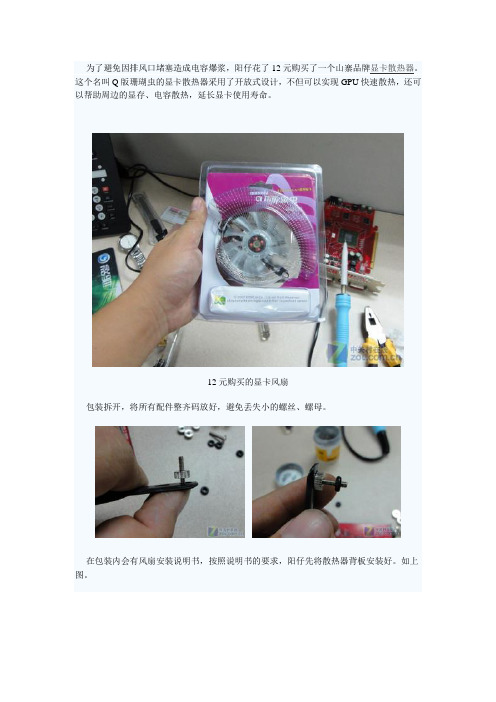
为了避免因排风口堵塞造成电容爆浆,阳仔花了12元购买了一个山寨品牌显卡散热器。
这个名叫Q版珊瑚虫的显卡散热器采用了开放式设计,不但可以实现GPU快速散热,还可以帮助周边的显存、电容散热,延长显卡使用寿命。
12元购买的显卡风扇包装拆开,将所有配件整齐码放好,避免丢失小的螺丝、螺母。
在包装内会有风扇安装说明书,按照说明书的要求,阳仔先将散热器背板安装好。
如上图。
注意孔距第三方显卡散热器为了增强兼容效果,会有不同的孔距设定,在安装过程中,要时时调整背板孔距。
安装背板显卡上会有四个散热器安装孔,阳仔选用“/”式安装。
将背板上部的螺丝拧紧。
为避免损伤PCB,用手拧紧即可。
涂抹硅脂将背板安装结束之后,就可以上散热器主体了。
在这之前需要先涂抹硅脂。
散热器包装内都会含有一定的硅脂,无需单独购买。
硅脂涂抹不用太多,需要涂平、涂均匀。
散热器安装失败还没有安装,阳仔发现散热器被旁边的电容支起,无法正常安装。
没有办法,只能将背板拆除,改用“\”式安装。
建议网友在更换显卡风扇的时候,先进行测量,避免浪费时间。
按照之前的操作,阳仔将散热器背板更换为“\”方式。
按照说明书的说明,将风扇安装到位,这个时候阳仔发现,散热器竟然是“悬空”的,散热器底部与GPU核心完全没有接触,山寨风扇真是害人啊。
散热器被悬空退货肯定很麻烦,既然问题出现在高度上,那么是否可以通过螺丝调节实现散热器的正常安装呢?调整后的效果在进行多次尝试之后,阳仔选定了安装方式。
丢弃背板,将长螺丝安装在上部,通过长螺丝下部的短螺母来实现高度的调节。
为避免下面长螺母划伤PCB板,下面要垫上胶垫,事实上这个胶垫还有其他的功能。
安装效果如上图。
散热器安装的一些细节安装完散热器,记得插上风扇电源接头。
通过刚才提到的胶垫,来检查散热器是否安装到位。
上图中可以看到胶垫已经明显变形,说明散热器已经安装到位。
最终效果在进行多种尝试之后,散热器终于成功安装。
检验劳动成果的时候到了,准备上机。
英伟达显卡二次封装教程
英伟达显卡二次封装教程二次封装是将已存在的英伟达显卡进行修改和重新打包,以满足特定的需求或者提升性能。
以下是英伟达显卡二次封装的基本步骤:1. 准备工具和材料首先,需要准备一些工具和材料,包括螺丝刀、散热剂、散热片、导热硅胶等。
确保在进行任何操作之前,手中有足够的工具和材料。
2. 拆解显卡将显卡从计算机中取出,并小心地拆开显卡外壳。
使用螺丝刀拆下固定显卡的螺丝,并将显卡板卡从散热器上分离。
3. 清洁显卡在进行任何修改之前,务必彻底清洁显卡。
使用清洁剂或酒精擦拭显卡内部和外部,确保显卡表面没有灰尘或油脂。
4. 更换散热器根据个人需求,可以选择更大、更好的散热器来提升显卡的散热性能。
首先,取下原始散热器,注意保留原散热器上的导热硅胶。
然后,将新散热器放置在显卡上,并使用导热硅胶将其固定。
5. 修改显卡频率和电压如果希望提升显卡的性能,可以通过修改显卡频率和电压来实现。
这项操作需要提前了解显卡的限制和稳定性测试方法。
使用专业软件(如英伟达的控制面板)或第三方软件,逐步提高频率和电压,进行稳定性测试,确保显卡正常工作。
6. 封装显卡在确保二次封装操作完成后,将显卡板卡重新安装到散热器上,并用螺丝固定好。
确保显卡与散热器紧密结合,并且安装过程中没有任何故障。
7. 测试显卡对重新封装的显卡进行测试,并确保它能够正常工作。
使用专业测试软件或者运行高负载的应用程序,检查显卡是否发热正常、性能是否提升。
总结:英伟达显卡二次封装是提升性能或满足特定需求的一种方法。
在进行二次封装前,准备好所需的工具和材料,并确保理解操作的风险。
通过逐步拆解和修改显卡,最后重新封装并进行测试,可以实现显卡的个性化定制和提升性能的目的。
高性能显卡GPU使用指南
高性能显卡GPU使用指南引言:随着电子竞技和虚拟现实等领域的迅速发展,高性能显卡(GPU,Graphics Processing Unit)已经成为许多用户的首选硬件。
在选购和使用高性能显卡时,需要考虑多个方面因素,包括显卡类型、功耗、散热、驱动程序和优化等。
本文将为您提供一份高性能显卡使用指南,帮助您更好地了解和使用高性能显卡。
一、显卡类型选择:目前市场上有两个主要的显卡品牌,分别是 NVIDIA 和 AMD。
NVIDIA 的显卡性能更稳定,而AMD 的显卡性价比更高。
在选择显卡时,可以根据自己的需求和预算来决定。
另外,还需要考虑显卡的核心和显存规格,以及是否支持多显卡 SLI 或 CrossFire等技术。
二、电源功耗需求:三、散热系统:高性能显卡在运行时会产生较多的热量,为了保持显卡的正常工作和稳定性,需要提供良好的散热系统。
常见的散热方式有风冷和水冷两种。
风冷散热适用于一般用户,而水冷散热更适合追求极致性能和静音的用户。
此外,需要注意显卡和散热系统的尺寸匹配。
四、驱动程序与优化:显卡的驱动程序对于性能的发挥和稳定性至关重要。
在安装显卡驱动程序时,可以选择NIVIDIA或AMD的官方驱动。
此外,还可以通过更新显卡驱动程序来获得更好的性能和稳定性。
对于游戏用户来说,还可以根据游戏的需求进行显卡优化,以实现更好的游戏画质和帧率。
五、显卡超频与功耗管理:显卡超频可以提高显卡的性能,但同时也会增加功耗和温度。
在进行显卡超频前,需要确保显卡能够稳定并且有足够的功耗和散热能力。
此外,还需要注意超频对显卡寿命的影响。
在使用上,可以通过显卡控制面板等工具进行超频设置和功耗管理,以保证显卡的稳定和性能。
六、安全使用与维护:在使用显卡时,需要注意以下几点:1.避免长时间高负载运行,及时进行散热;2.清洁显卡散热器和风扇,保持散热效果;3.定期检查显卡连接线和接口,确保正常连接;4.避免显卡与其他硬件的冲突,及时升级或更换驱动程序等。
显卡维修教程
显卡维修教程标题:显卡维修教程字数:1000字导言:显卡是计算机重要的组成部分,负责处理图像和视频。
然而,由于长时间使用或其他原因,显卡可能会出现故障。
本文将为您提供一个简单的显卡维修教程,以帮助您解决一些常见的显卡问题。
一、检查显卡连接1.首先,关闭计算机并拔掉电源插头。
2.打开计算机主机箱,找到显卡插槽。
3.确保显卡与插槽完全连接,没有松动。
4.检查显卡的电源连接,确保插头完好无损。
二、清理显卡风扇1.使用小刷子或吹尘器清洁显卡风扇上的灰尘和污垢。
2.确保显卡风扇的叶片能够自由旋转。
3.如果风扇不转动或转动不畅,可能需要更换风扇。
三、更换显卡散热剂1.先用软布清洁显卡芯片上的旧散热剂。
2.在显卡芯片的中心点上涂抹适量的新散热剂。
3.将散热剂均匀涂抹于整个芯片表面。
4.将显卡重新安装到主机箱中。
四、更新显卡驱动程序1.打开计算机,并连接到互联网。
2.找到显卡的制造商网站,并下载最新的驱动程序。
3.安装驱动程序,并按照提示进行操作。
4.重新启动计算机,检查显卡是否正常工作。
五、检查显卡温度1.使用温度监控软件,查看显卡的温度。
2.如果温度超过正常范围(通常为60-70摄氏度),可以考虑添加额外的散热设备。
3.确保计算机的风扇工作正常,并保持机箱内部的整洁。
六、修复显卡焊接问题1.当显卡无法工作时,可能是由于焊接问题造成的。
2.使用焊锡和焊台,重新焊接显卡上的焊点。
3.此步骤需要一些专业知识,如果您不确定操作,请咨询专业维修人员。
七、更换显卡1.如果以上方法都无效,您可以考虑更换显卡。
2.选择一款与您的计算机兼容的新显卡。
3.按照显卡制造商提供的指南,正确安装新显卡。
结论:通过本文提供的显卡维修教程,您可以解决一些常见的显卡故障,并使您的计算机恢复正常工作。
但请注意,在进行维修过程中,务必小心谨慎,遵循制造商的指导和安全操作规程。
对于一些复杂的问题,最好请教专业的维修人员。
显卡换散热器
显卡换散热器显卡是电脑中非常重要的一个组件,它负责处理图形和视频的渲染,尤其是在玩游戏或进行图形设计等需要大量图形计算的任务中起着至关重要的作用。
然而,由于显卡在工作过程中会产生大量的热量,长时间高温工作会严重影响显卡的性能甚至导致损坏。
因此,显卡换散热器是非常重要的,下面我将详细介绍显卡换散热器的意义和步骤。
首先,换散热器对于保护显卡性能和寿命至关重要。
显卡在高负载运行中会产生大量的热量,如果散热不畅,温度就会升高,从而导致显卡性能下降。
换上散热性能更好的散热器可以有效降低温度,提高显卡的工作效率和稳定性,从而延长显卡的使用寿命。
此外,过热的显卡还会加速其他组件的老化,导致整个电脑的性能下降。
其次,换散热器可以提升显卡的超频潜力。
超频是指将显卡运行频率提高,从而获得更高的性能。
然而,高频率带来的热量也会增加。
如果换上散热性能更好的散热器,可以更好地散发热量,从而提供更好的超频潜力。
这对于玩家和电脑爱好者来说是非常重要的,他们可以通过超频获得更好的游戏体验或者更快的渲染速度。
最后,下面是显卡换散热器的步骤:1. 关闭电脑并断开电源。
这是安全操作的第一步,确保没有电流进入电脑。
2. 打开机箱,并找到显卡。
通常显卡位于机箱底部或后面。
如果是固定式散热器,需要先拆卸散热风扇。
3. 拆卸散热器。
通常需要拆卸散热器上的螺丝或卡扣,然后轻轻将散热器从显卡上取下。
4. 清理显卡及其核心。
在换散热器之前,最好先清理显卡及其核心,以确保新的散热器的良好接触。
可以使用一些专业的清洁工具,如吹气球或软刷子。
5. 安装新的散热器。
将新的散热器放在显卡上,并使用螺丝或卡扣固定好。
确保散热器与显卡完全接触,没有空隙。
6. 连接散热风扇。
如果是固定式散热器,需要将散热风扇重新安装到散热器上,并连接风扇与显卡上的电源接口。
7. 关上机箱,重新连接电源并启动电脑。
启动后,检查新的散热器是否正常工作,确保温度正常。
总结起来,显卡换散热器对于保护显卡性能和寿命至关重要。
- 1、下载文档前请自行甄别文档内容的完整性,平台不提供额外的编辑、内容补充、找答案等附加服务。
- 2、"仅部分预览"的文档,不可在线预览部分如存在完整性等问题,可反馈申请退款(可完整预览的文档不适用该条件!)。
- 3、如文档侵犯您的权益,请联系客服反馈,我们会尽快为您处理(人工客服工作时间:9:00-18:30)。
显卡更新换代,其PCB上的孔距也不尽相同,绝大多数显卡上四个安装孔的孔距是一样的,如53*53mm,即呈正方形,不过新近推出的NVIDIA GeForce GTX 460的四个孔却呈长方形,孔距为51*61mm,比较另类。
【38 X 38】mm
NVIDIA GeForce FX 5800系列
NVIDIA GeForce FX 5700系列
NVIDIA GeForce 4 TI 400系列
【43 X 43】mm
NVIDIA GeForce GT 240
NVIDIA GeForce 8500/8600系列
NVIDIA GeForce 7300/7600系列
NVIDIA GeForce 6000系列(除了6600AGP系列)
AMD Radeon HD 6700系列(6770/6750)
ATI Radeon HD 5700系列(5770/5750)
ATI Radeon HD 5670
ATI Radeon HD 2600系列
ATI Radeon X1600/X1650系列
【48 X 48】mm
NVIDIA GeForce FX 5950/5900系列
【51 X 61】mm
NVIDIA GeForce GTX 560系列(560Ti/560)
NVIDIA GeForce GTX 460系列(460 1G/460 768M/460 SE)
【53 X 53】mm
NVIDIA GeForce GTX 550 Ti
NVIDIA GeForce GTS 450
NVIDIA GeForce GTS 250
NVIDIA GeForce 9800系列(9800GTX+/9800GTX/9800GT)NVIDIA GeForce 8800GTS/8800GT(G92核心)
NVIDIA GeForce 9600系列(9600GT/9600GSO 512M)NVIDIA GeForce 9500GT/9400GT
NVIDIA GeForce 7950/7900系列
NVIDIA GeForce 7800系列
NVIDIA GeForce 7600系列
NVIDIA GeForce 6800系列
AMD Radeon HD 6900系列(6970/6950)
AMD Radeon HD 6800系列(6870/6850/6790)
ATI Radeon HD 5800系列(5870/5850/5830)
ATI Radeon HD 5500系列(5570/5550)
ATI Radeon HD 4800系列(4890/4870/4860/4850/4830)
ATI Radeon HD 4700系列(4770/4750)
ATI Radeon HD 4600系列(4670/4650)
ATI Radeon HD 3800系列(3870/3850)
ATI Radeon HD 3600系列(3690/3670/3650)
ATI Radeon HD 3450
ATI Radeon X1900/1950系列
ATI Radeon X1800系列
【55 X 55】mm
NVIDIA GeForce FX 5700/5600系列
NVIDIA GeForce FX 5200/5500系列
NVIDIA GeForce 4 MX系列
ATI Radeon X1300系列
ATI Radeon X系列
ATI Radeon 9000系列(除了9550/9600)
【58 X 58】mm
NVIDIA GeForce GTX 580
NVIDIA GeForce GTX 570
NVIDIA GeForce GTX 480
NVIDIA GeForce GTX 470
NVIDIA GeForce GTX 465
NVIDIA GeForce 8800GTX/8800GTS(G80核心)
【62 X 62】(也有写作61 X 61mm)
NVIDIA GeForce GTX 280/280
NVIDIA GeForce GTX 275
NVIDIA GeForce GTX 260/260+
以上,我们罗列了近几年来主要显卡的孔距,这里主要是参考公版显卡的设计,有极少数非公版显卡可能会出现孔距不一样的情况。
对于目前主流的显卡,孔距主要集中在43*43mm、53*53mm和58*58mm这几种上。
最新的NVIDIA GeForce GTX 465/470/480显卡,它们的孔距为58*58mm,但是到了GTX 460,孔距又变成了51*61mm,即将推出的GTS 450,其孔距又改成了53*53mm。
上一代的GT200系列的孔距也很另类,规格为62*62mm。
AMD的Radeon HD 5800/5500系列的孔距为53*53mm,包括之前的HD 3800/4800系列均是使用这一孔距,不过Radeon HD 5600/5700的孔距却成了43*43mm。
